|
|
LAVIE Tab E(Android 7.1)でカメラアプリを利用する方法 | ||
LAVIE Tab E(Android 7.1)でカメラアプリを利用する方法 |
 | LAVIE Tab E(Android 7.1)で、カメラアプリを利用する方法について教えてください。 |
 | LAVIE Tab E(Android 7.1)では、カメラアプリを使用して写真やビデオを撮影することができます。アプリに搭載された機能を使用して、撮影状況に応じたさまざまな詳細設定が行えます。 |
はじめに
LAVIE Tab E(Android 7.1)にはカメラ機能が搭載されており、カメラアプリを利用して写真や動画を撮影することができます。
撮影状況に応じて、撮影モード、露出・ホワイトバランスなど、さまざまな機能を詳細に設定できます。
また、液晶画面側にメインカメラ、タブレットの背面にサブカメラが付いているため、被写体に応じて使用するカメラを切り替えて撮影することができます。
操作手順
LAVIE Tab E(Android 7.1)でカメラアプリを利用するには、以下の操作手順を行ってください。
以下の項目を確認してください。
1. カメラアプリで撮影する
カメラアプリでは、写真撮影やビデオ撮影ができます。
カメラアプリを起動するには、以下の操作手順を行ってください。
ホーム画面を開き、「
 」をタップします。
」をタップします。
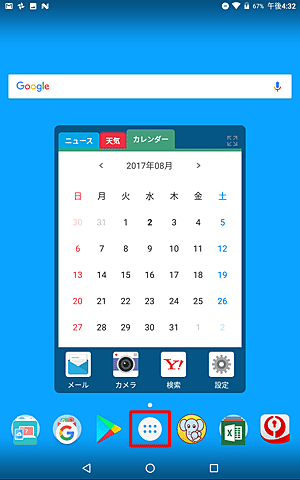
アプリの一覧が表示されます。
「カメラ」をタップします。
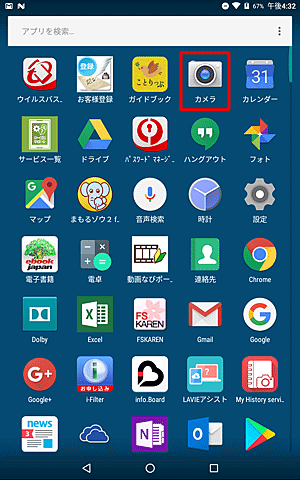
以上で操作完了です。
カメラアプリで撮影する方法については、以下の情報を参照してください。
 LAVIE Tab E(Android 7.1)でカメラアプリを使用して写真を撮影する方法
LAVIE Tab E(Android 7.1)でカメラアプリを使用して写真を撮影する方法
 LAVIE Tab E(Android 7.1)でカメラアプリを使用してビデオを撮影する方法
LAVIE Tab E(Android 7.1)でカメラアプリを使用してビデオを撮影する方法
2. カメラ機能について
LAVIE Tab E(Android 7.1)のカメラ機能では、画面左右のアイコンから、カメラの前面背面切り替えや、HDR撮影などを設定できます。
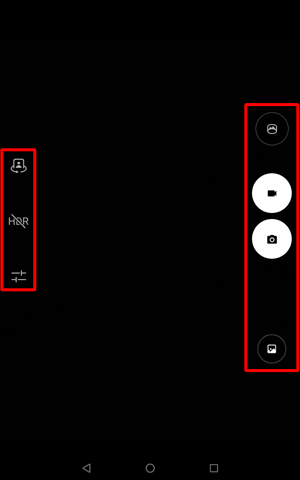
設定アイコン一覧
 |
カメラの前面背面切り替え |
 |
HDR撮影(無効の状態) |
 |
設定 |
 |
パノラマ |
 |
シャッターボタン(ビデオ) |
 |
シャッターボタン(写真) |
 |
撮影した写真や動画の確認 |
それぞれのアイコンの機能やタップしたときの表示については、以下の項目を確認してください。
以下の項目を確認してください。
カメラの前面背面切り替え
「 」をタップすると、タブレットの前面と背面のカメラを切り替えることができます。
」をタップすると、タブレットの前面と背面のカメラを切り替えることができます。
HDR撮影
HDRとは、カメラアプリ内で明るさの異なる写真を撮影して、見た目に近い画像に合成する機能のことです。
LAVIE Tab E(Android 7.1)の初期状態では、HDR撮影は無効になっています。
HDR撮影の有効と無効を切り替えるには、「 」をタップします。
」をタップします。
※ 動きのある被写体や明暗差のある被写体などは、HDR撮影が適さないことがあります。
設定
「 」をタップすると、設定メニューが表示されます。
」をタップすると、設定メニューが表示されます。
サイズやホワイトバランスなど画像の設定、撮影モードやタイマーなど撮影方法の設定、撮影した写真や動画の保存先の設定を行うことができます。
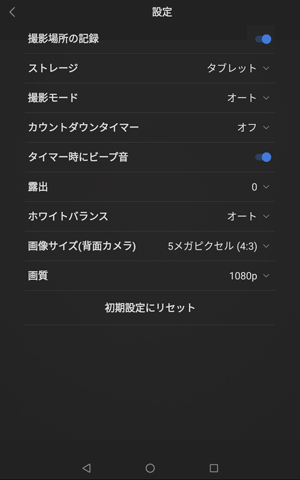
パノラマ
「 」をタップすると、パノラマ写真を撮影できます。
」をタップすると、パノラマ写真を撮影できます。
カメラで連続した写真を撮り、パノラマ写真を合成することができます。
シャッターボタン(ビデオ)
「 」をタップすると、ビデオを撮影できます。
」をタップすると、ビデオを撮影できます。
撮影を止める場合は、シャッターボタンをもう一度タップします。
シャッターボタン(写真)
「 」をタップすると、写真を撮影できます。
」をタップすると、写真を撮影できます。
撮影した写真や動画の確認
「 」をタップすると、撮影した写真や動画を確認できます。
」をタップすると、撮影した写真や動画を確認できます。
確認画面から、共有や加工、削除などを行うことができます。
3. 保存場所について
撮影した写真やビデオは、初期状態ではタブレット内部にある「カメラ」フォルダーに保存され、「フォト」アプリから確認することができます。
「フォト」アプリから確認する方法については、以下の情報を参照してください。
 LAVIE Tab E(Android 7.1)で撮影した写真やビデオを確認する方法
LAVIE Tab E(Android 7.1)で撮影した写真やビデオを確認する方法
対象製品
PC-TE508HAW / PC-TE510HAW
このQ&Aに出てきた用語
|
|
|











